Con el fin de imprimir un cheque bancario, la mejor práctica es utilizar la funcionalidad de impresión de cheques disponible en Microsoft Dynamics NAV.
Como primer paso de comprobación de impresión que necesita para entrar en el último número del cheque que haya impreso, para cada banco puede tener números de series separados y esto le permitirá hacer un seguimiento de los números de los cheques y una vez que registra la transacción tendrá la capacidad de navegar de nuevo al movimiento contable a través de cheques.
Con el fin de proporcionar el número de la última transacción mediante cheque utilizado, tiene que ir a la ficha de banco pestaña registro. En la pestaña registro se puede definir el número de último cheque que ha utilizado para imprimir un cheque.


Una vez que se ha completado se puede ir a su diario, y comenzar a introducir las líneas del apunte.
A medida que complete la transacción se puede previsualizar el registro haciendo clic en el botón «Vista previa» de menú del diario de Pagos.


Pantalla de vista previa de cheque:
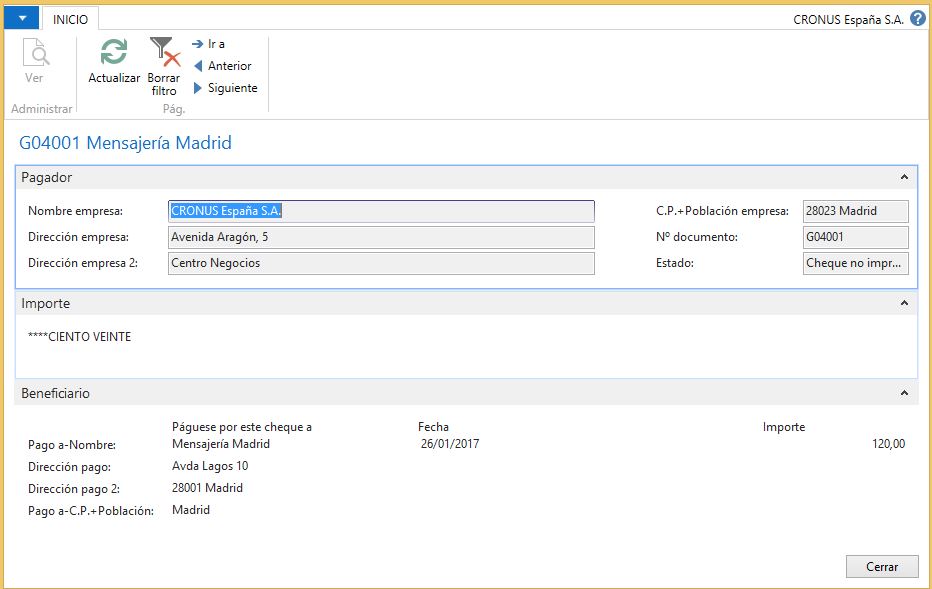
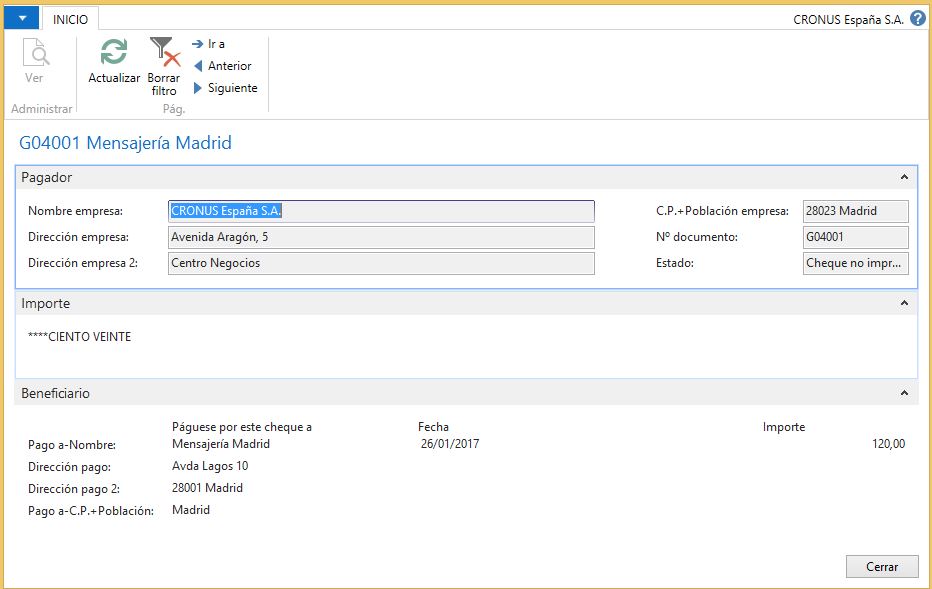
Si el control de vista previa está mostrando los datos correctos, entonces el usuario puede imprimir haciendo clic en el botón «Imprimir cheque».


Se mostrará una nueva pantalla con detalles a continuación. Si los datos son correctos proceder e imprimir el cheque. El sistema generará automáticamente el cheque. Una vez que el cheque es impreso los usuarios no podrán modificar o eliminar la entrada del pago.
Si el cheque impreso tiene algún error o necesidad de ser eliminado, podrá usar la funcionalidad de eliminar cheque. Esto saltará el número de cheque actual asignado al pago.


Movimientos de Cheque
Con el fin de comprobar los detalles de registro de la cuenta, vaya a la ficha de banco y en la solapa inicio podrá ver “Movs Cheques”.
Al hacer clic,se abrirá una nueva ventana con todos los cheques impresos y anulados contra la cuenta de banco en particular.


Para anular un cheque registrado,
Seleccione el número de registro de la lista y hacer clic en el boton «Eliminar Cheque».
El usuario puede especificar la fecha de eliminación para la operación de anulación.
¡Así de sencillo y práctico!.
Si desea mas información sobre Microsoft Dynamics NAV no dude en contactar con nosotros.
